杰网资源 Design By www.escxy.com
原图

最终效果

1、打开原图素材,按Ctrl + J 把背景图层复制一层,图层混合模式改为“滤色”,图层不透明度改为:20%,效果如下图。

<图1>
2、创建曲线调整图层,参数设置如图2,3,效果如图4。
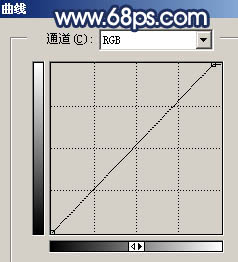
<图2>
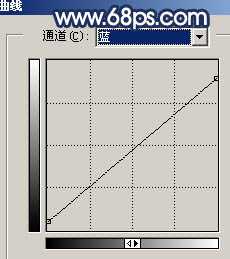
<图3>

<图4> 3、创建可选颜色调整图层,对红色及黄色进行调整,参数设置如图5,6,效果如图7。
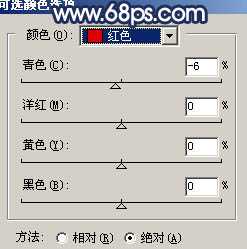
<图5>
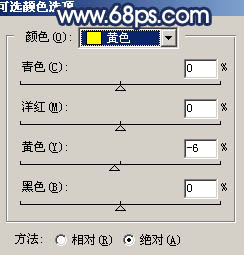
<图6>

<图7> 4、创建可选颜色调整图层,参数设置如图8,效果如图9。
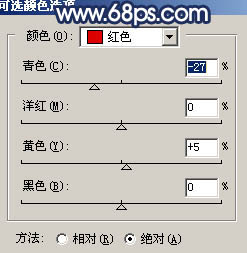
<图8>

<图9>
5、创建色相/饱和度调整图层,对青色进行调整,参数设置如图10,效果如图11。

<图10>

<图11> 6、创建曲线调整图层,参数设置如图12,13,效果如图14。

<图12>
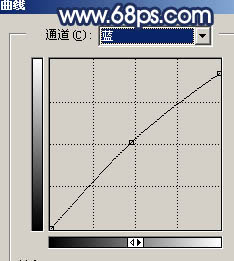
<图13>

<图14> 7、新建一个图层,按Ctrl + Alt + Shift + E 盖印图层,简单的给人物磨下皮,效果如下图。

<图15>
8、创建曲线调整图层,对蓝色进行调整,参数设置如图16,效果如图17。
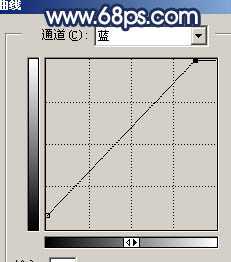
<图16>

<图17> 9、新建一个图层,盖印图层,用减淡工具把人物脸部的高光部分涂亮一点,效果如下图。

<图18>
10、最后整体调整下颜色,并适当锐化一下,完成最终效果。

<图19>

最终效果

1、打开原图素材,按Ctrl + J 把背景图层复制一层,图层混合模式改为“滤色”,图层不透明度改为:20%,效果如下图。

<图1>
2、创建曲线调整图层,参数设置如图2,3,效果如图4。
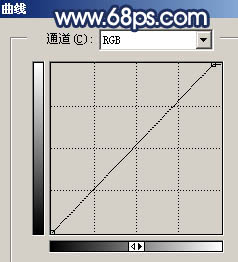
<图2>
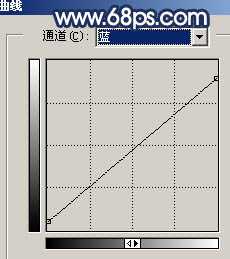
<图3>

<图4> 3、创建可选颜色调整图层,对红色及黄色进行调整,参数设置如图5,6,效果如图7。
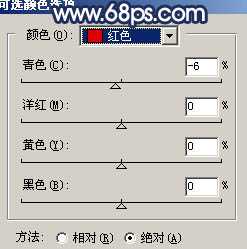
<图5>
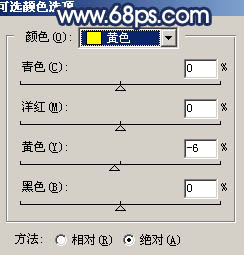
<图6>

<图7> 4、创建可选颜色调整图层,参数设置如图8,效果如图9。
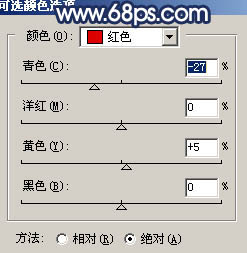
<图8>

<图9>
5、创建色相/饱和度调整图层,对青色进行调整,参数设置如图10,效果如图11。

<图10>

<图11> 6、创建曲线调整图层,参数设置如图12,13,效果如图14。

<图12>
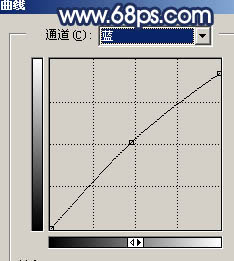
<图13>

<图14> 7、新建一个图层,按Ctrl + Alt + Shift + E 盖印图层,简单的给人物磨下皮,效果如下图。

<图15>
8、创建曲线调整图层,对蓝色进行调整,参数设置如图16,效果如图17。
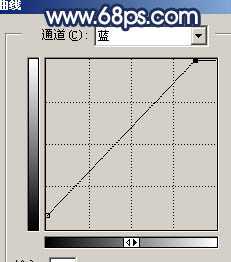
<图16>

<图17> 9、新建一个图层,盖印图层,用减淡工具把人物脸部的高光部分涂亮一点,效果如下图。

<图18>
10、最后整体调整下颜色,并适当锐化一下,完成最终效果。

<图19>
标签:
人物,光亮,红润,肤色
杰网资源 Design By www.escxy.com
广告合作:本站广告合作请联系QQ:858582 申请时备注:广告合作(否则不回)
免责声明:本站文章均来自网站采集或用户投稿,网站不提供任何软件下载或自行开发的软件! 如有用户或公司发现本站内容信息存在侵权行为,请邮件告知! 858582#qq.com
免责声明:本站文章均来自网站采集或用户投稿,网站不提供任何软件下载或自行开发的软件! 如有用户或公司发现本站内容信息存在侵权行为,请邮件告知! 858582#qq.com
杰网资源 Design By www.escxy.com
暂无评论...
P70系列延期,华为新旗舰将在下月发布
3月20日消息,近期博主@数码闲聊站 透露,原定三月份发布的华为新旗舰P70系列延期发布,预计4月份上市。
而博主@定焦数码 爆料,华为的P70系列在定位上已经超过了Mate60,成为了重要的旗舰系列之一。它肩负着重返影像领域顶尖的使命。那么这次P70会带来哪些令人惊艳的创新呢?
根据目前爆料的消息来看,华为P70系列将推出三个版本,其中P70和P70 Pro采用了三角形的摄像头模组设计,而P70 Art则采用了与上一代P60 Art相似的不规则形状设计。这样的外观是否好看见仁见智,但辨识度绝对拉满。




